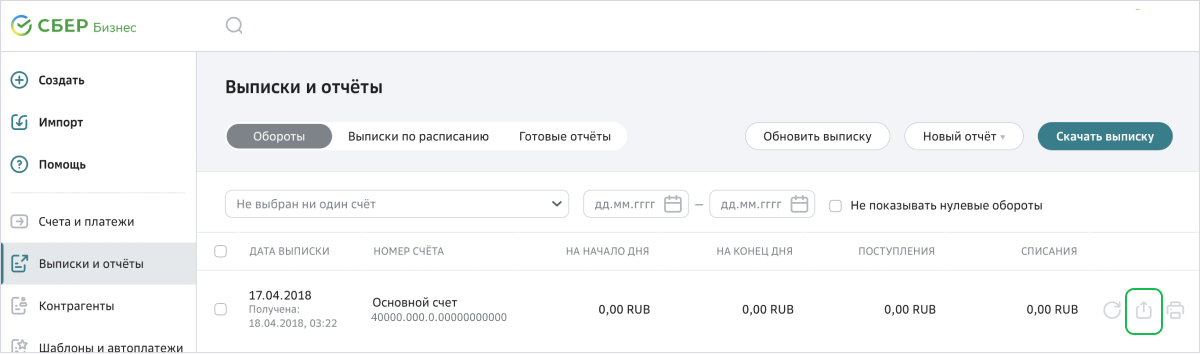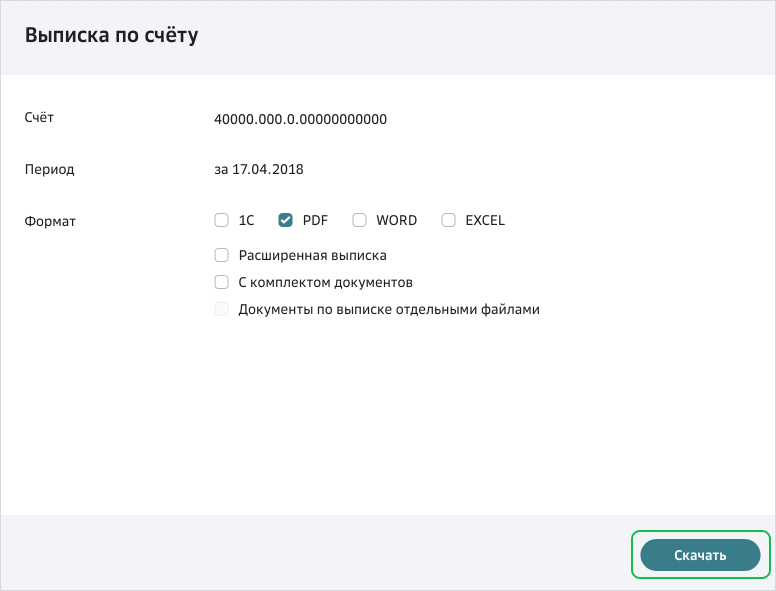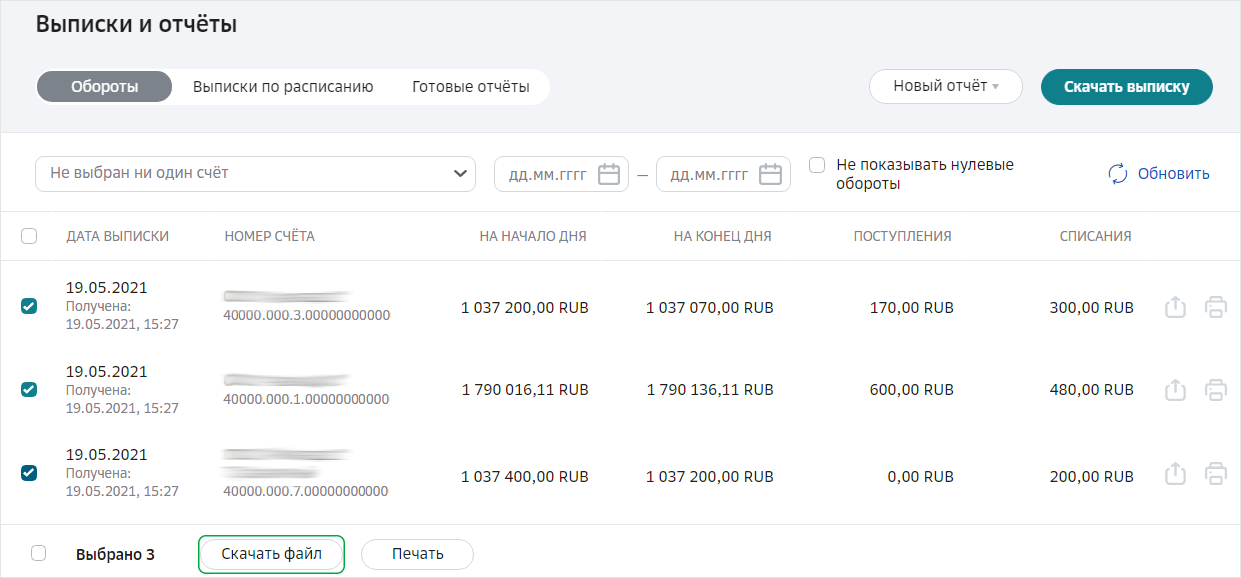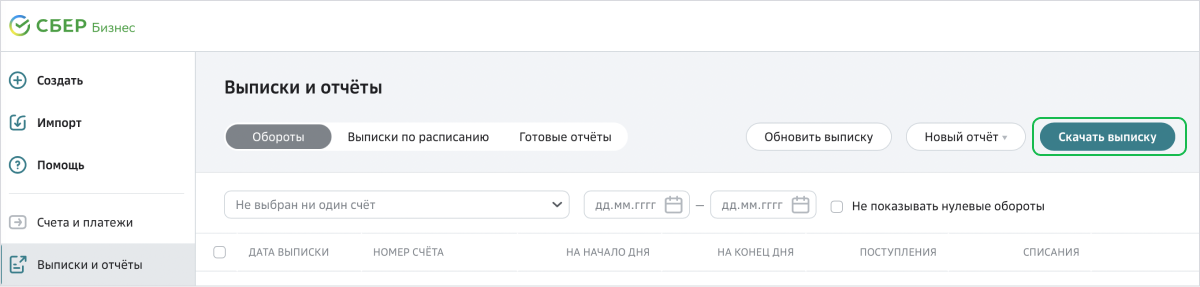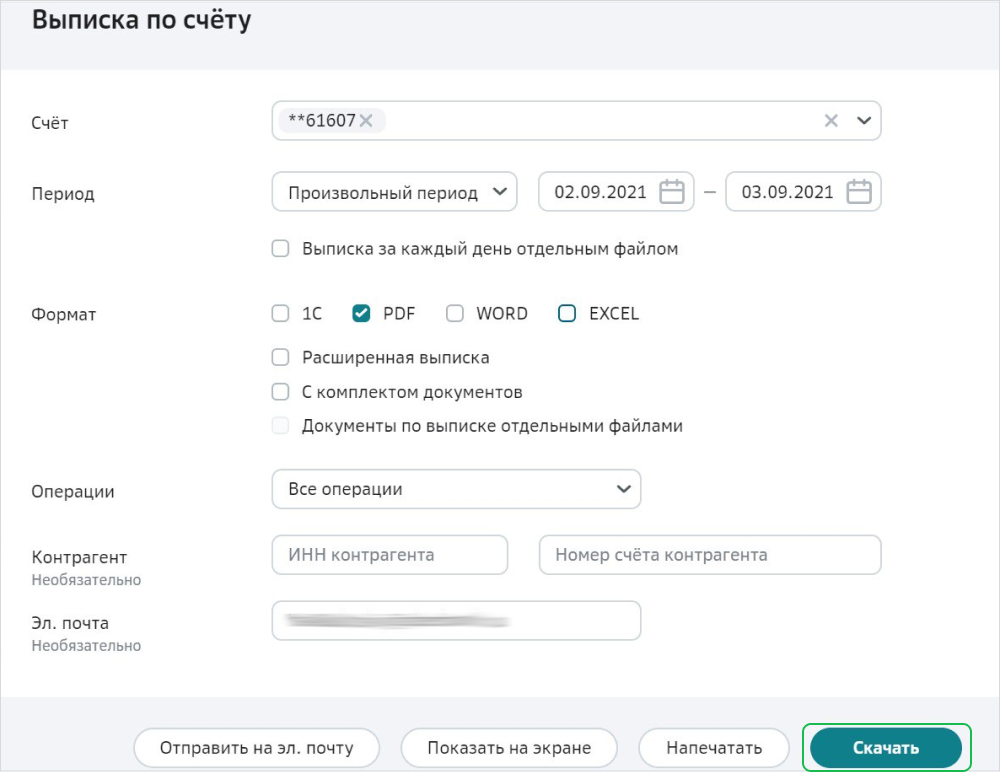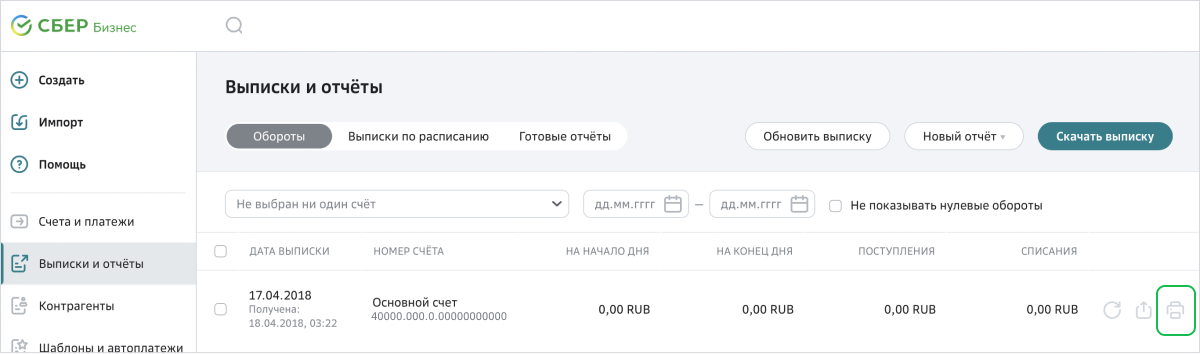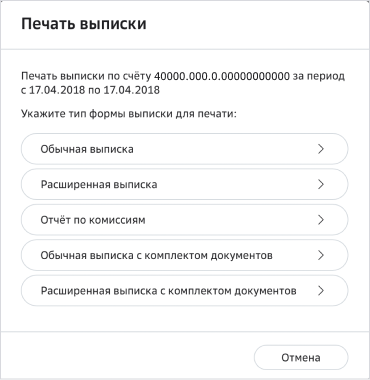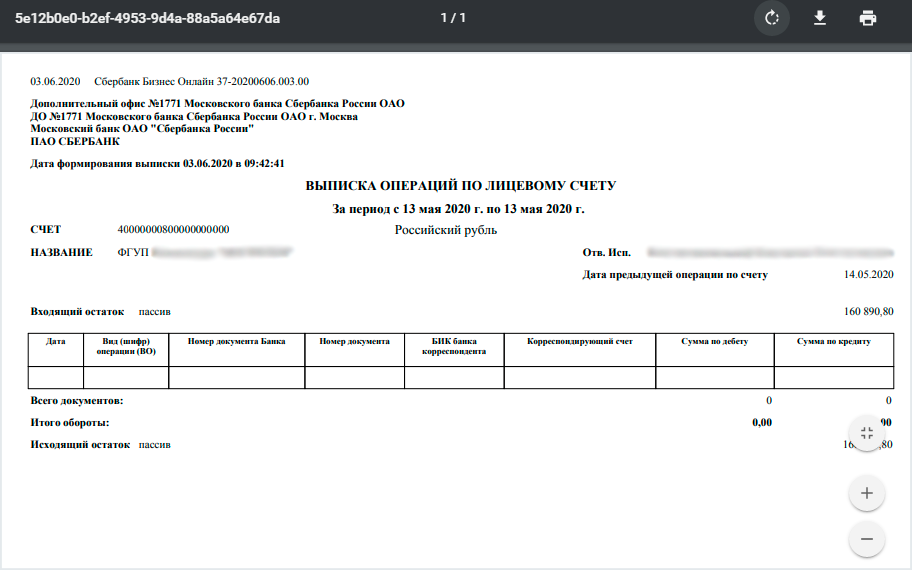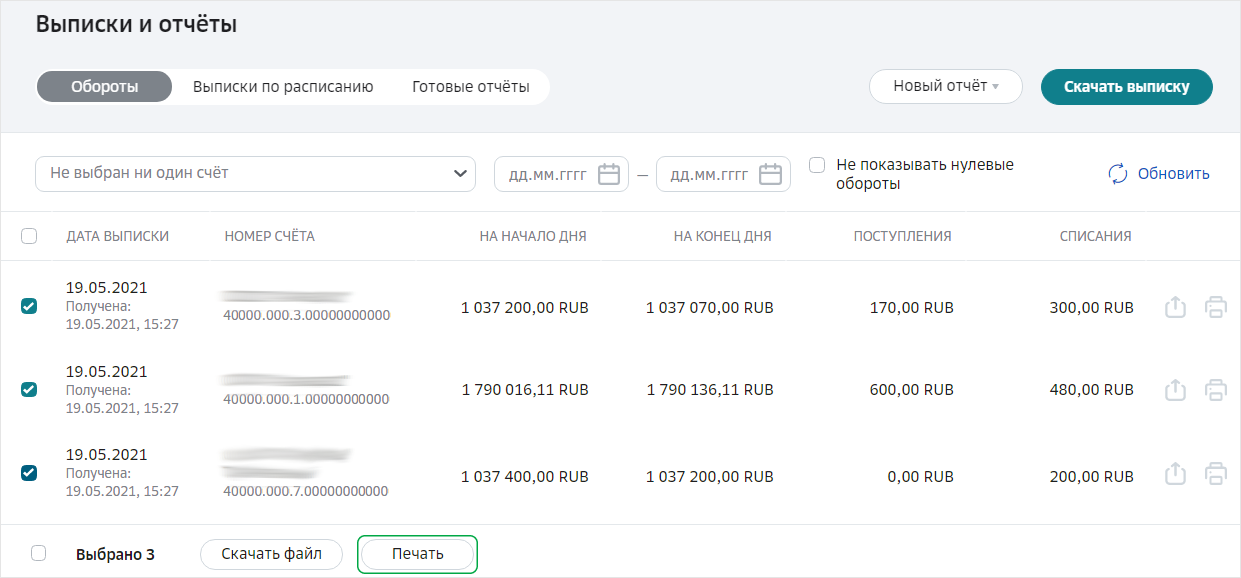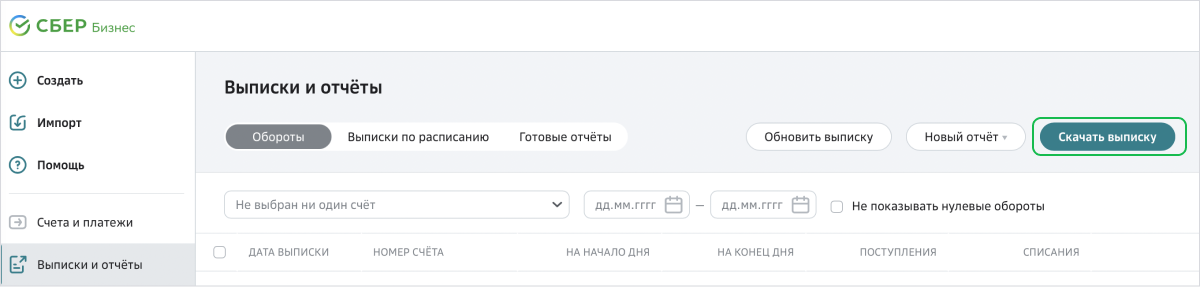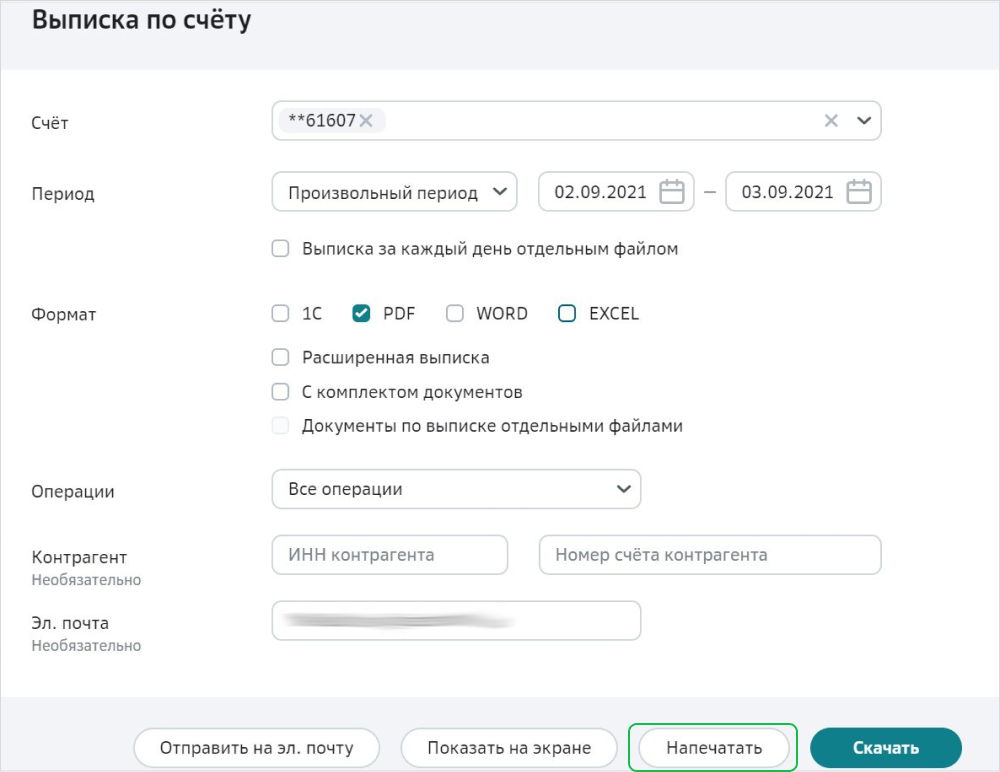выписка по счетам ооо в сбербанке
Выписка по счету/вкладу/карте
Выписка по вкладу/счёту
В приложении Сбербанк Онлайн
Откройте приложение по ссылке (диплинк на подраздел «Выписка вкладу/ счёту» в разделе «Выписки и справки» МП СБОЛ) и следуйте подсказкам.
Полный путь: откройте приложение → на главном экране нажмите на счет → «Выписки и справки» → «Выписка по вкладу/счету» → выберите продукт и период и нажмите «Сформировать».
В личном кабинете Сбербанк Онлайн
Зайдите в личный кабинет по ссылке (диплинк на подраздел «Выписка вкладу/ счёту» в разделе «Выписки и справки» СБОЛ) и следуйте подсказкам.
Полный путь: зайдите в личный кабинет → в верхнем меню нажмите «Прочее» → «Выписки и справки» → «Выписка по вкладу/счёту» → выберите продукт и нажмите «Сформировать».
В офисе Сбербанка
Попросите сотрудника банка распечатать выписку по вашему вкладу или счёту.
Выписка из лицевого счёта по номинальному счёту
В офисе Сбербанка
Попросите сотрудника банка распечатать выписку из лицевого счёта по номинальному счёту.
Обратите внимание, если вы хотите запросить справку (выписку) не в том офисе банка, где открыт вклад или счёт, надо проверить доступно ли вам совершение операций в другом регионе. Это можно сделать в личном кабинете или мобильном приложении Сбербанк Онлайн, проверив в настройках возможность отображения вклада во всех офисах. Если установлен запрет, то необходимо его отключить.
Мини-выписка по вкладу или обезличенному металлическому счёту
Выберите банкомат → после ввода ПИН-кода нажмите «Мои счета» → Нажмите на нужный вклад → «Операции».
Обратите внимание: услуга платная.
Выписка по дебетовой или кредитной карте
В приложении Сбербанк Онлайн
Полный путь: откройте приложение → на главном экране нажмите на нужную карту → «Выписки и справки» → «Выписка по дебетовой карте» или «Выписка по кредитной карте» → выберите карту, период и нажмите «Сформировать».
В личном кабинете Сбербанк Онлайн
Полный путь: войдите в личный кабинет → в верхнем меню нажмите на «Прочее» → в выпадающем списке нажмите на «Выписки и справки» → «Выписка по дебетовой карте» или «Выписка по кредитной карте» → выберите продукт, период и нажмите «Сформировать».
В любом банкомате Сбербанка
Выберите банкомат → после ввода ПИН-кода нажмите «История операций и мини-выписка» → «Получить мини-выписку».
Обратите внимание: услуга платная.
В офисе Сбербанка
Попросите сотрудника банка распечатать выписку по дебетовой или кредитной карте.
Справка о доступном остатке
В приложении Сбербанк Онлайн
Полный путь: откройте приложение → на главном экране нажмите на карту, вклад или счёт → «Выписки и справки» → «Справка о доступном остатке» → выберите продукт, язык и нажмите «Сформировать».
Обратите внимание: остатки по картам отражаются в режиме онлайн на дату формирования справки.
В личном кабинете Сбербанк Онлайн
Войдите в личный кабинет по ссылке (диплинк на подраздел «Справка о доступном остатке» в разделе «Выписки и справки» в СБОЛ) и следуйте подсказкам.
Полный путь: войдите в личный кабинет в верхнем меню нажмите на «Прочее» → в выпадающем списке нажмите на «Выписки и справки» → «Справка о доступном остатке» → выберите продукт, язык и нажмите «Сформировать».
В офисе Сбербанка
Попросите сотрудника банка распечатать справку о доступном остатке по одному или нескольким продуктам на ваш выбор.
Обратите внимание, если вы хотите запросить справку (выписку) не в том офисе банка, где открыт вклад или счёт, надо проверить доступно ли вам совершение операций в другом регионе. Это можно сделать в личном кабинете или мобильном приложении Сбербанк Онлайн, проверив в настройках возможность отображения вклада во всех офисах. Если установлен запрет, то необходимо его отключить.
Получение справок
Заказать справку можно в СберБизнес. Перейдите в меню раздел Справки и нажмите кнопку Новая справка.
Выберите тип справки и удобный способ получения. Для заказа электронной справки выберите Документооборот.
Получение электронной справки позволит сократить сроки изготовления и сэкономить на стоимости. Пошаговая инструкция есть в разделе Помощь по СберБизнес.
Пример справки с графическим изображением синей печати по ссылке.
Электронные справки содержат изображение синей печати. Примеры популярных электронных справок, которые выдаются с графическим изображением печати:
Все справки в электронном виде подписываются усиленной квалифицированной электронной подписью банка (УКЭП) и имеют такую же юридическую силу как бумажные документы, согласно Федеральному закону от 06.04.2011 №63-ФЗ «Об электронной подписи».
Дополнительная информация на сайте банка.
Бесплатно в разделе Справки в СберБизнес можно заказать следующие виды справок в электронном виде:
Ознакомиться со стоимостью всех справок можно в разделе Тарифы на выдачу справок.
Скачать готовую справку в СберБизнес можно в разделе Документооборот:
Если на странице раздела Документооборот вы не видите кнопку Документы компании, её нужно добавить. Для этого зайдите в раздел Настройки › Пользователи. Выберите пользователя и перейдите на вкладку Роли. Нажмите Добавить роль и укажите Все документы организации. Нажмите Сохранить. После этого обновите страницу.
Вы можете получить справку-референцию обслуживающего банка. Она включает в себя фиксированный набор данных:
При заказе в СберБизнес в разделе Справки уже на следующий рабочий день можно получить справки таких типов:
Подготовка других справок обычно занимает до трёх рабочих дней, в исключительных случаях — до десяти, например, по предоставлению информации по архивным датам.
Подготовка справки по банковским операциям на бумажном носителе будет стоить 1000 рублей. Для иных справок на бумажном носителе и для всех видов справок в электронном виде применяются стандартные тарифы. Со стоимостью всех справок можно ознакомиться здесь.
Заказать и получить копию карточки с образцами подписей можно в отделении банка по месту ведения счёта и в любом другом отделении для юридических лиц в вашем регионе, которое выдаёт документы. Выберите удобное отделение на сайте Сбербанка.
Банк выдаёт справки уполномоченным лицам клиентов на основании записи в карточке с образцами подписей или доверенности. Стоимость подготовки заверенной копии документа можно посмотреть в разделе Тарифы на выдачу справок.
Заказать выписку можно самостоятельно в СберБизнес. Выберите в меню Выписки и отчёты и нажмите кнопку Новая выписка. В открывшемся окне задайте необходимые параметры — счёт, по которому формируется выписка, период и формат файла. Нажмите Скачать файл. Пошаговая инструкция — в разделе Помощь по СберБизнес.
Если вам нужен дубликат выписки на бумажном носителе, закажите в СберБизнес справку с типом Дубликат выписки по счёту.
Копии платёжных документов с отметками банка об исполнении вы можете заказать через СберБизнес в разделе Справки. Выберите соответствующий вид справки, добавьте необходимые документы из списка, настройте фильтр для быстрого поиска. Копии платёжных документов возможно получить только на бумажном носителе в отделении банка или по почте.
Подготовка каждого экземпляра справки или выписки по банковскому счёту будет стоить 2500 рублей. Оплата принимается наличными в кассе. Заказать справку можно в любом отделении банка в регионе, где ранее был открыт ваш счет и которое обслуживает юридических лиц. На сайте Сбербанка вы увидите карту с отделениями.
Вам подойдёт Выписка по счету. Ее можно заказать через СберБизнес в разделе Выписки. Также вы можете заказать копию платёжного поручения с отметками банка об исполнении или справку о списании денежных средств с корсчёта банка. Справки можно заказать через СберБизнес в разделе Справки.
Получить справку можно в отделении банка по месту ведения счёта и в любом другом отделении для юридических лиц, которое выдаёт справки, выписки, счета-фактуры и копии платёжных поручений. Выбрать удобное отделение можно на сайте Сбербанка. Банк выдаёт справки уполномоченным лицам клиентов на основании записи в карточке с образцами подписей или доверенности.
Индивидуальную справку вы можете заказать через СберБизнес в разделе «Письма».
К индивидуальной справке относятся:
К индивидуальной справке не относятся: отзывы о деловой репутации, акты выполненных работ, данные статистической и бухгалтерской отчетности, акты сверок, и иная информация, требующая аналитической обработки содержания операций, проводимых по счетам клиентов.
Стоимость справки составляет 3000 руб. в электронном виде и 3300 руб. на бумажном носителе.
Сводную справку вы можете заказать через СберБизнес в разделе «Справки».
Сводная справка предоставляется одним документом и включает в себя два и более вида информации из перечня, предложенного в СберБизнес.
Стоимость каждого вид информации в составе сводной справки составляет 150 руб. в электронном виде и 400 руб. на бумажном носителе.
Комиссия взимается одной суммой с учетом количества выбранных вами из перечня, предложенного СберБизнес, видов информации для включения в состав Сводной справки (минимум два вида информации).
Обращаем внимание, что запросы на консолидацию справок, направленные иными способами, отличными от раздела «Справки» в СберБизнес, будут тарифицированы и исполнены как запросы на индивидуальные справки.
Как скачать выписку
Получение и скачивание выписки — одна из основных потребностей бизнеса. В СберБизнес вы можете скачать выписку в нескольких форматах либо вывести её на экран.
Откройте выписки
В меню слева перейдите в раздел Выписки и отчёты. На открывшейся странице выберите выписку за необходимую дату и нажмите кнопку Скачать файл.
Сформируйте и скачайте выписку
В открывшемся окне выберите формат для скачивания выписки и нажмите Скачать.
Чтобы скачать несколько выписок, выберите их на вкладке Обороты и нажмите Скачать файл.
Откройте выписки
В меню слева перейдите в раздел Выписки и отчёты. На открывшейся странице нажмите кнопку Скачать выписку.
Сформируйте и скачайте выписку
В открывшемся окне задайте необходимые параметры — счёт, по которому формируется выписка, период и формат файла. Нажмите Скачать.
Чтобы скачать несколько выписок, выберите их на вкладке Обороты и нажмите Скачать файл.
По окончании вы получите готовый к печати файл или архив с документами в зависимости от выбора периода.
СберБанк защищает персональные данные пользователей и обрабатывает Cookies только для персонализации сервисов. Запретить обработку Cookies можно в настройках Вашего браузера. Пожалуйста, ознакомьтесь с Условиями обработки персональных данных и Cookies.
Контактная информация
Коммуникации с клиентами
Сбербанк в социальных сетях
Приложения
© 1997—2021 ПАО Сбербанк.
Генеральная лицензия на осуществление банковских операций от 11 августа 2015 года. Регистрационный номер — 1481.
Как распечатать выписку
Если вам нужна печатная форма выписки по счёту, с помощью СберБизнес вы легко можете её получить.
СберБизнес автоматически формирует выписки по счёту за каждый день. Вы можете распечатать выписку за любую дату — например, за вчера.
Выберите выписку за нужную дату
В меню слева перейдите в раздел Выписки и отчёты. В списке выберите выписку за необходимую дату и нажмите кнопку Печать.
Укажите тип формы выписки
В открывшемся окне выберите, какая выписка вам нужна: обычная, расширенная, отчёт по комиссиям, обычная с комплектом документов или расширенная с комплектом документов.
Распечатайте документ
В предварительном просмотре вы увидите готовый к печати документ.
Нажмите кнопку Печать.
Чтобы распечатать несколько выписок, выберите их на вкладке Обороты и нажмите Печать.
Если ежедневная выписка вам не подходит, сформируйте и распечатайте выписку за тот период, который вам нужен.
Перейдите к формированию выписки
В меню слева перейдите в раздел Выписки и отчёты и на открывшейся странице нажмите Скачать выписку.
Сформируйте выписку
В открывшемся окне выберите счёт, по которому нужна выписка, и укажите период. Выберите формат печати и укажите, нужна ли вам расширенная выписка и комплект документов к ней. При необходимости вы также можете уточнить контрагента и электронную почту.
По клику Напечатать вы получите готовый к печати файл или архив с документами в зависимости от выбора периода.
Чтобы распечатать несколько выписок, выберите их на вкладке Обороты и нажмите Печать.
СберБанк защищает персональные данные пользователей и обрабатывает Cookies только для персонализации сервисов. Запретить обработку Cookies можно в настройках Вашего браузера. Пожалуйста, ознакомьтесь с Условиями обработки персональных данных и Cookies.
Контактная информация
Коммуникации с клиентами
Сбербанк в социальных сетях
Приложения
© 1997—2021 ПАО Сбербанк.
Генеральная лицензия на осуществление банковских операций от 11 августа 2015 года. Регистрационный номер — 1481.
Как заказать и распечатать выписки из Сбербанк Бизнес Онлайн
Сервис Сбербанк Бизнес Онлайн имеет очень много полезных для бизнесменов функций, в том числе он предоставляет клиентам возможность получать полную отчетность по проведенным операциям с корпоративным счётом в любое время. Каждый предприниматель может без проблем получить расширенную выписку по корпоративному счету или платежным документам, созданным в определенный период. Выписку можно сразу распечатать или скачать в одном из популярных электронных форматов. Всё это производится в режиме «Онлайн». Осуществить предварительный просмотр выписки, а также распечатать её – можно с помощью навигационной панели интернет-банкинга, подраздел «Счета и выписки».
Как сформировать выписку в Сбербанк Бизнес Онлайн
В первую очередь необходимо определиться, какая именно выписка нужна. Например, свободная выписка за определённый период, либо выписка по проведённым переводам в конкретную организацию. Основное окно подготовки документа к экспорту или печати содержит функциональное меню поиска: возможность выбора одного или нескольких счетов, с которыми производились транзакции, а также возможность указать реквизиты контрагента (счёт и ИНН). Ещё в нем можно задать период, за который требуется получить выписку и выбрать только кредитовые или дебетовые операции, либо те и другие сразу. Выписки бывают:
Необходимо указать один из этих видов, заполнить прочие параметры, затем нажать иконку принтера, чтобы начать печать (к компьютеру должен быть подключен принтер). Если электронное устройство для печати не активно, можно экспортировать (скачать) выписку в электронном формате.
Как скачать документ
Скачивание документа и экспорт – одно и то же. Сначала нужно сформировать выписку в Сбербанк Бизнес Онлайн описанным выше способом, затем скачать её в одном из предложенных форматов: 1C, PDF, Excel или Word. Клиент может распечатать выписку после скачивания, то есть распечатать непосредственно документ, находящихся на жестком диске компьютера. Скачанный файл выписки можно загрузить на флэш-карту, чтобы затем передать третьему лицу или сохранить на другом компьютере.
Экспорт выписок в 1С, PDF, Excel, Word
В окне подготовки документа, где водятся основные параметры: вид выписки, реквизиты контрагента, названия организаций и проч. – можно выбрать тип экспорта. По умолчанию будет указан предварительный просмотр: после нажатия кнопки «Печать» перед пользователем появится окно с выпиской, отображающей её содержание в большом разрешении. Можно выбрать любой другой формат: 1С, PDF, Excel или Word.
Также экспортировать выписку можно проделав следующий путь:
После подтверждения операции экспорта в указанной папке появляется файл выписки. Если совершенна какая-либо ошибка, процедуру экспорта нужно начать заново – вновь задать все необходимые параметры и скачать файл. Клиент может неограниченное количество раз осуществлять экспорт любой выписки.
Как распечатать выписку в новой версии
Новая версия Сбербанк Бизнес Онлайн имеет усовершенствованный интерфейс, однако его внутренняя структура почти не изменилась: основные операции осуществляются в тех же подразделах, в каких они выполнялись в старой версии. Изменения коснулись в первую очередь дизайна личного кабинета – теперь пользователь может быстрее получить доступ к нужным функциям интернет-банкинга.
В целом, про новую версию интернет-банкинга для бизнеса можно сказать, что она стала более простой и удобной в использовании, и клиенты, пользовавшиеся старой версией – оценили её по достоинству.
Возможные ошибки
При заполнении окна с параметрами для печати или экспорта выписки нужно быть внимательным. Например, если указать несуществующую дату, то скачивание будет невозможно. Если же всё заполнено верно, но распечатать документ не получается – нужно разобраться, в чем именно проблема и какого она характера.
Возможно, что в Сбербанк Бизнес Онлайн произошел сбой, тогда от клиента требуется обновить страницу, либо обратиться к интернет-банкингу позже, когда функции личного кабинета восстановятся.
Возможны технические проблемы на стороне клиента, например, разорвана связь между компьютером и печатным устройством.
В отдельных случаях возможно проникновение на ПК вирусов, ввиду чего работа интернет-банкинга будет приостановлена. Возобновить её можно путем обращения в службу поддержки и выяснения причины блокировки доступа к аккаунту.
В том случае, если Сбербанк Бизнес Онлайн не работает, а клиент не знает, что делать – необходимо как можно скорее связаться с представителем банка и рассказать ему сложившуюся ситуацию. Маловероятно, но возможно, что причина выхода из строя интернет-банкинга – угроза безопасности хранения и передачи данных.